一、【实验目的】
1. 设置简单的文件夹共享
2. 文件传输协议FTP的简单应用
3、互联网文件共享百度云盘的使用
二、【实验器材】
两台物理机windows7系统环境:
设备 | IP地址 | 用途 |
Win7-1 | 192.168.7.59 | 共享服务器 |
Win7-2 | 192.168.7.58 | 客户机测试 |
三、【实验步骤】
任务1.1:设置简单的文件夹共享
1、在win7-1 网络图标上,右键,选择【属性】。
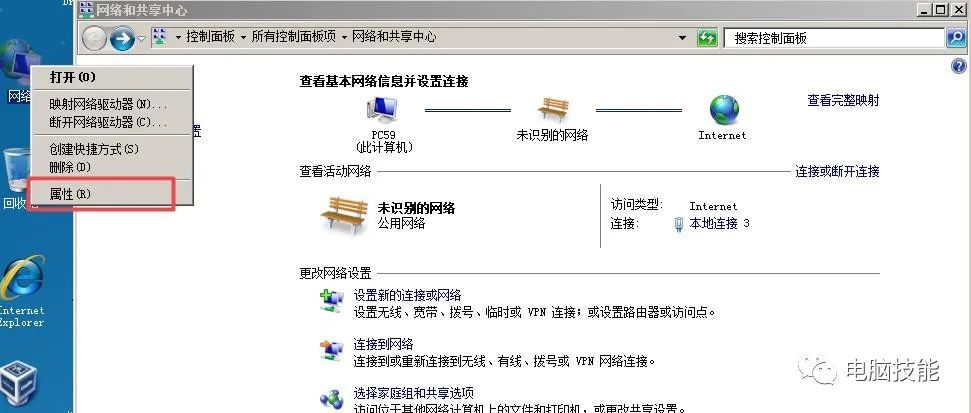
2、点击【更改高级共享设置】。
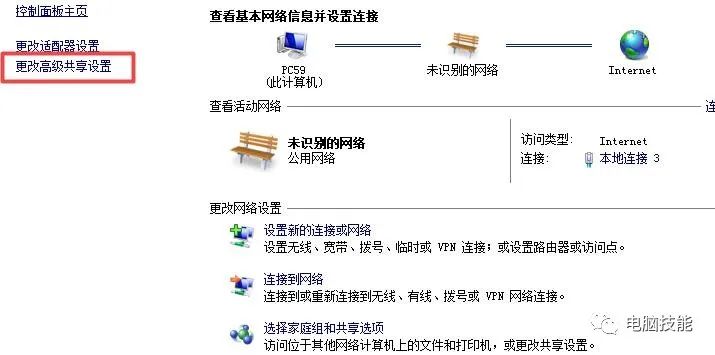
3、针对网卡对应的家用或公用网络,选择【启用网络发现】、【启用文件和打印机共享】、【关闭密码保护共享】。
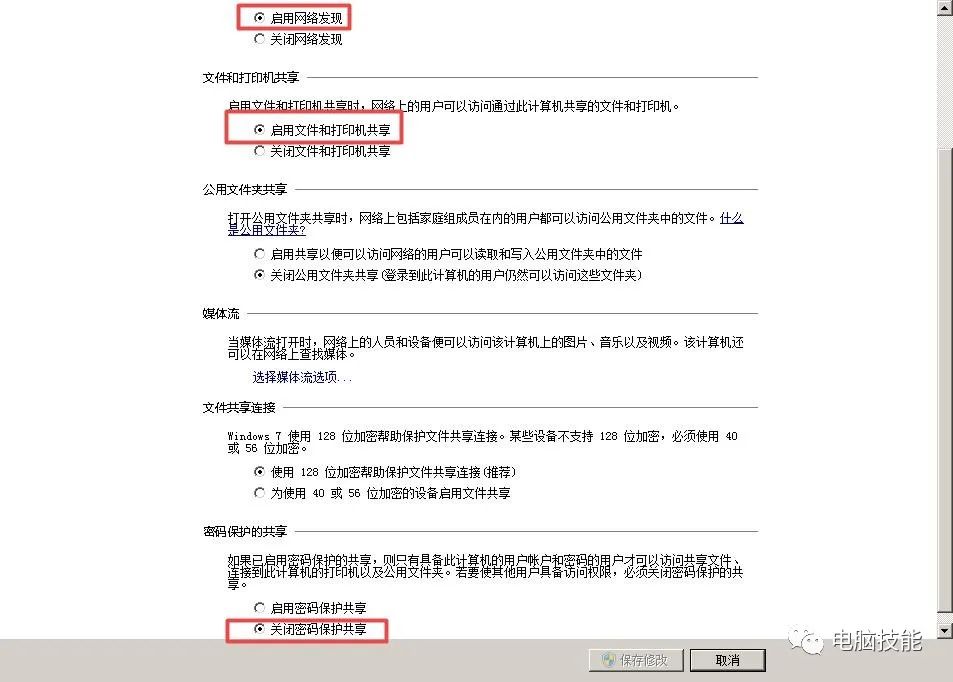
4、在 D盘或其他目录下,新建一个文件夹【简单共享实验】,选中文件夹右键,点击【共享】-【特定用户】。
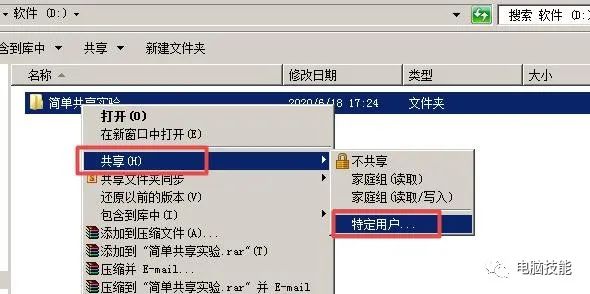
5、选择下拉列表中的【Everyone】,点击添加。
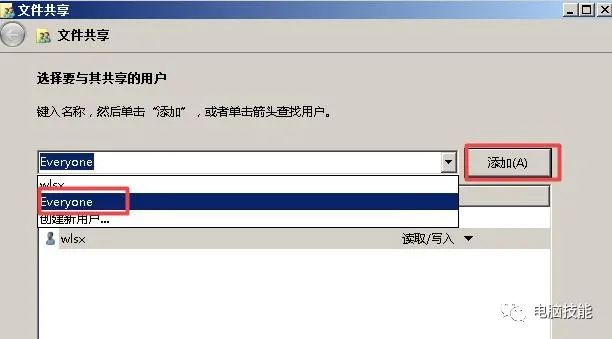
6、设置【读写】权限。
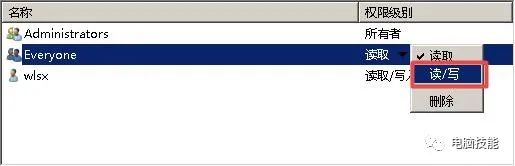
✍Note
读权限:可以查看该文件夹内容;
写权限:可以修改文件夹内容信息。
7、点击【共享】即可开启此文件夹在局域网中共享。
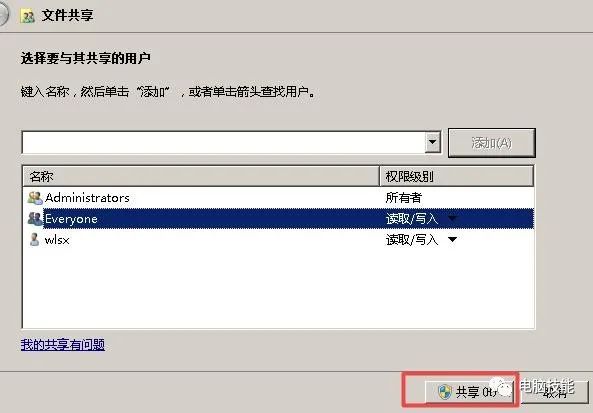
8、提示共享文件夹设置完毕。
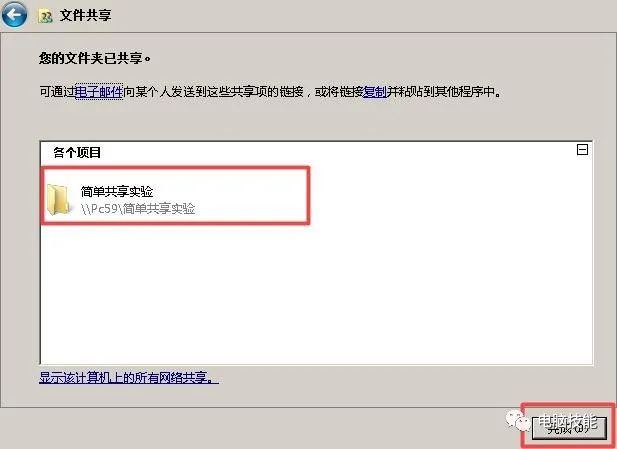
9、在win7-2上,打开资源管理器,使用\\ip 方式访问;截图可见,访问成功。

10、创建一个文件测试,权限是否正常。
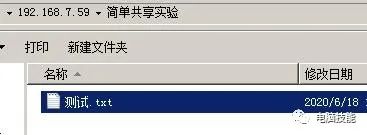
任务1.2:FTP服务器的搭建
1、本实验使用的虚拟软件获取方式可从教师FTP下载,或者关注公众号【电脑技能】,回复关键字“ftpserver”获取虚拟软件下载链接,下载后获得软件安装包【FTPserver.rar】;解压文件并打开,按默认用户名anonymous密码空,默认目录路径在C:\,启动服务。
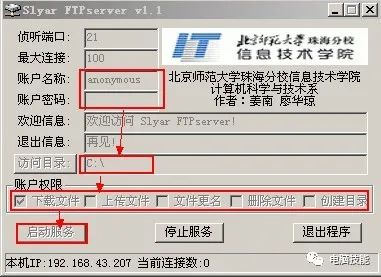
2、通过IE登陆ftp://192.168.x.x/测试站点是否能正常登陆
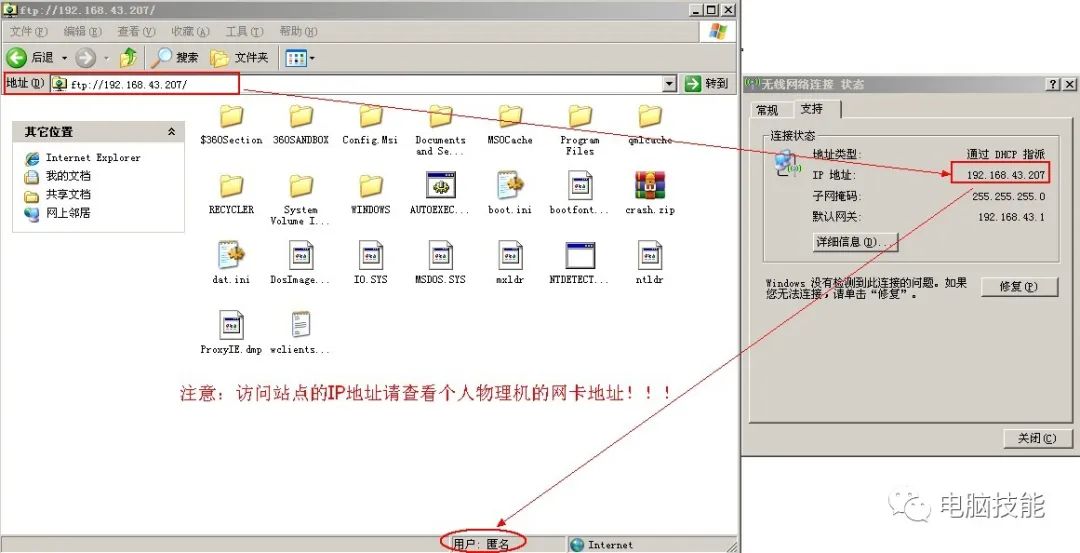
3、停止FTPserver站点服务:点击【停止服务】,更改站点权限勾选【上传文件】,再【启动服务】
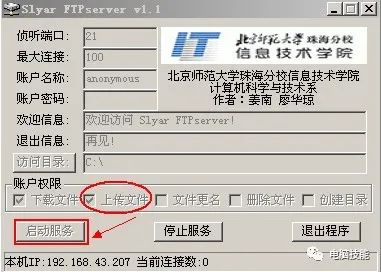
4、通过IE登陆ftp://192.168.x.x/测试站点上传文件功能。
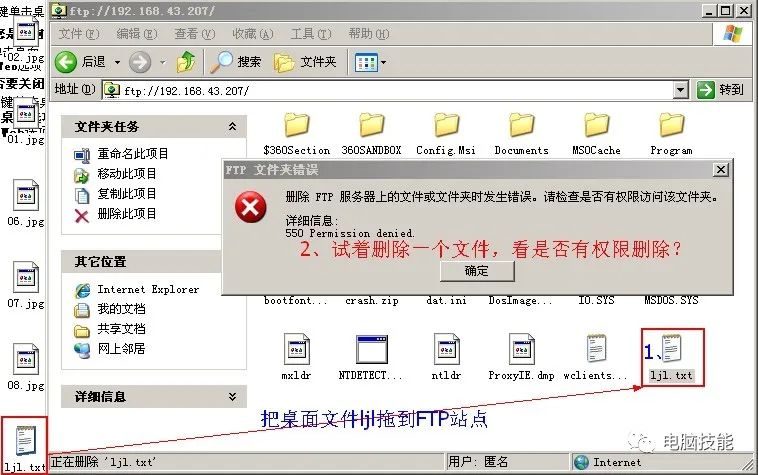
✍Note
文件传输协议FTP(File Transfer Protocol)是Internet上使用最广泛的文件传输协议。它允许用户将文件从一台计算机传输到另一台计算机上,并且能保证传输的可靠性。采用TCP/IP协议作为Internet的基本协议。无论两台Internet上的计算机在地理位置上相距多远,只要它们都支持FTP协议,就可以相互传送文件。同时,采用FTP传输文件时,不需要对文件进行复杂的转换,因此具有较高的效率。
FTP服务器有两种方式登录,一种是匿名登录,另一种是使用授权账号与密码登录。一般匿名登录只能下载FTP服务器的文件,且传输速度相对要慢一些,当然,这需要在FTP服务器上进行设置,对这类用户,FTP需要加以限制,不宜开启过高的权限,在带宽方面也尽可有的小。而需要授权账号与密码登录,他需要管理员将账号与密码告诉网友,管理员对这些账号进行设置,比如他们能访问到哪些资源,下载与上载速度等,同样管理员需要对此类账号进行限制,并尽可能的把权限调低,如没十分必要,一定不要赋予账号有管理员的权限。
FTP服务采用典型的C/S工作模式,在进行通信时,FTP需要建立两个TCP连接,一个用于控制信息(如,命令和响应,默认端口号21),叫做控制通道;另一个用于数据信息(默认端口号20)的传输,叫做数据通道。它的工作原理如下:
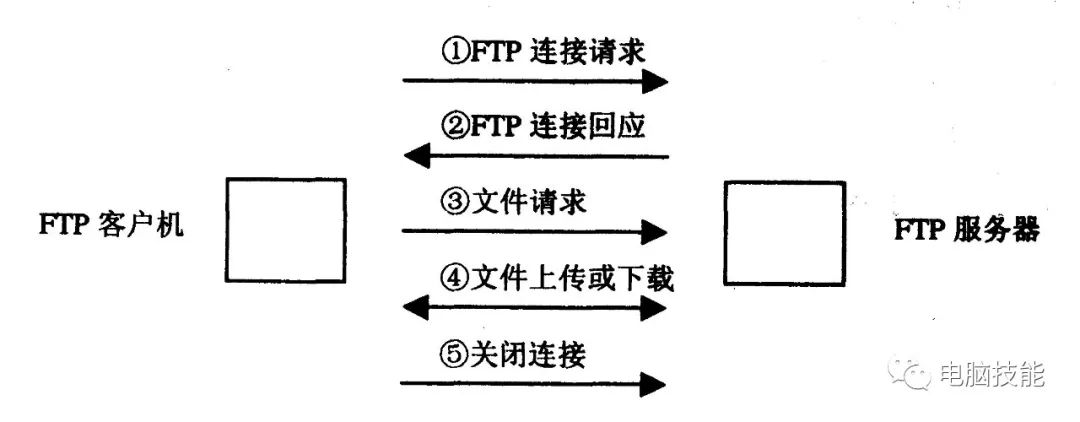
【用模拟器模拟实验可参考以下操作】
Step1:绘制网络拓扑。
打开PT软件,绘制以上网络拓扑图,添加相关设备,其中PC0连接Server0的网线必须是交叉线。截图
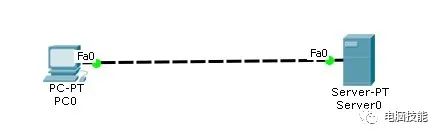
Step2:配置FTP服务。
1、打开Server0的配置窗口,切换到【Desktop】选项页面,选择【ip configuration】配置服务器的静态IP地址,IP地址规则如下:配置win2k3服务器IP地址、默认网关和DNS为192.168.x.1,子网掩码默认为255.255.255.0,其中x代表学生学号。参考截图如下:
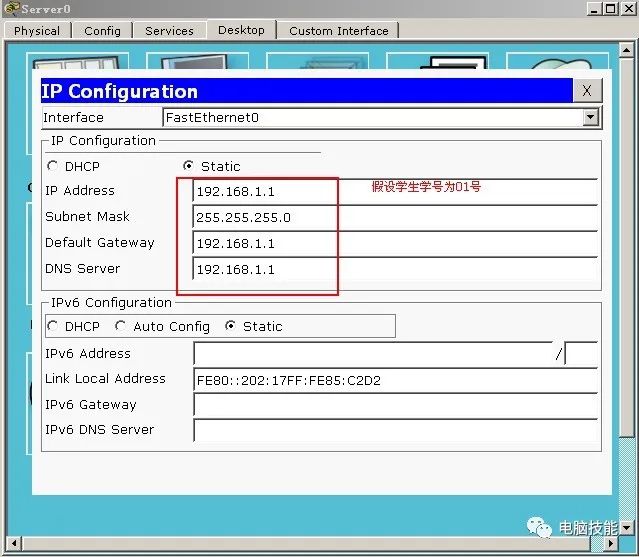
2、切换到【Services】选项页面,选择【FTP】配置服务,添加新的FTP站点,用户名为xxx,xxx为学生姓名拼音简写。密码统一为123456,参考截图如下:
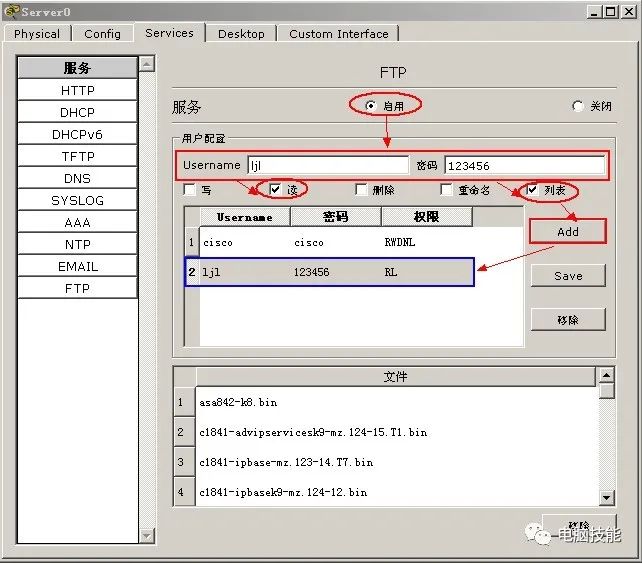
Step3:配置PC的IP地址。
打开PC0的配置窗口,切换到【Desktop】选项页面,选择【ip configuration】配置服务器的静态IP地址,IP地址规则如下:配置IP地址为192.168.x.2,子网掩码默认为255.255.255.0,默认网关和DNS为192.168.x.1,其中x代表学生学号。参考截图如下:
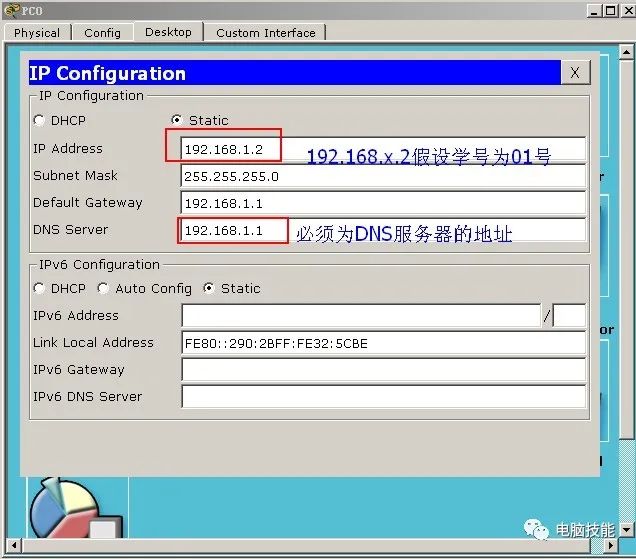
Step4:练习使用命令行测试FTP站点。
1、点击【开始】/【输入cmd】/【输入ftp 192.168.x.1 】回车/ 【按提示输入用户名xxx和密码123456】,测试能否登陆FTP站点,并观察弹出来的消息记录,结果截图:
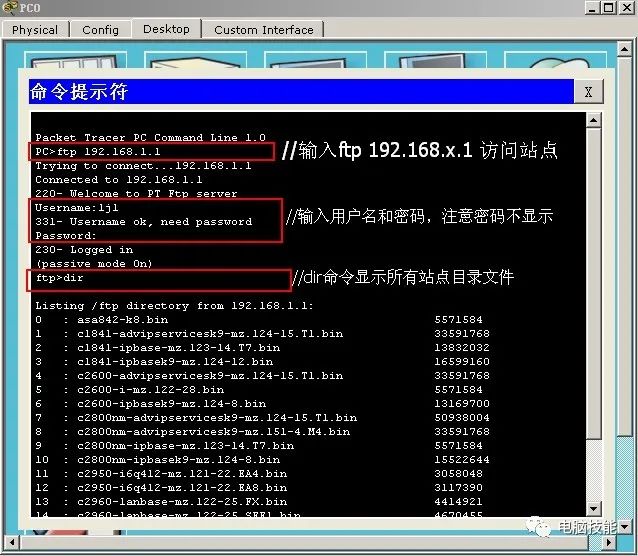
任务2.1:百度网盘的使用
百度网盘客户端是百度公司推出的一款云盘产品。百度网盘可以说是一款存在于互联网上的移动硬盘,用户可以将所有喜欢的东西存放在百度网盘中,这样在其他电脑上想要使用时,只需要登录百度账号就能找到文件了,非常方便。
Step1: 百度网盘客户端安装步骤
1、下载百度网盘客户端软件包,将压缩包解压后,使用鼠标左键双击打开安装文件。
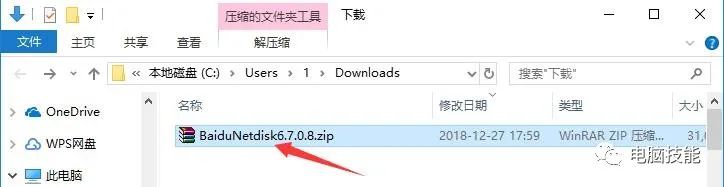
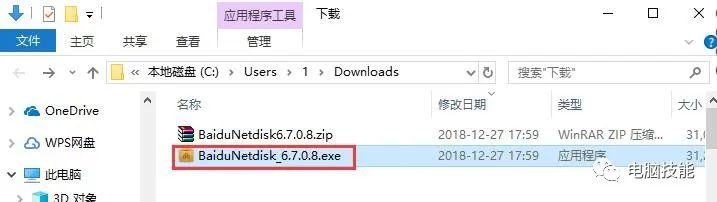
2、进入安装程序,首先点击如图所示的“用户许可协议”进行阅读,请各位用户仔细阅读,确保对每个条款都清楚明白。
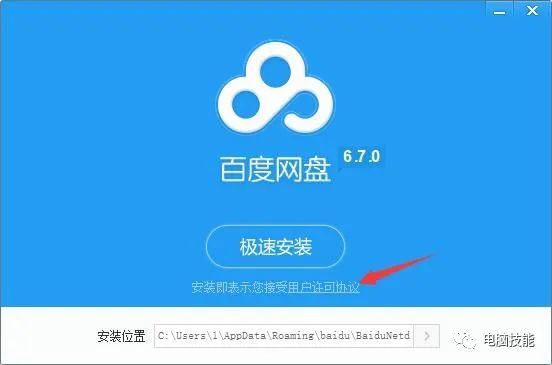
3、点击【安装位置】后方的“>”按钮来选择百度网盘的安装目录,选定后点击【极速安装】按钮开始安装。

4、百度网盘的安装过程大约需要5分钟,请耐心等待。
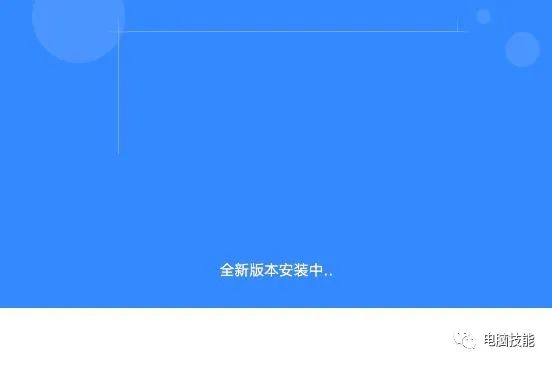
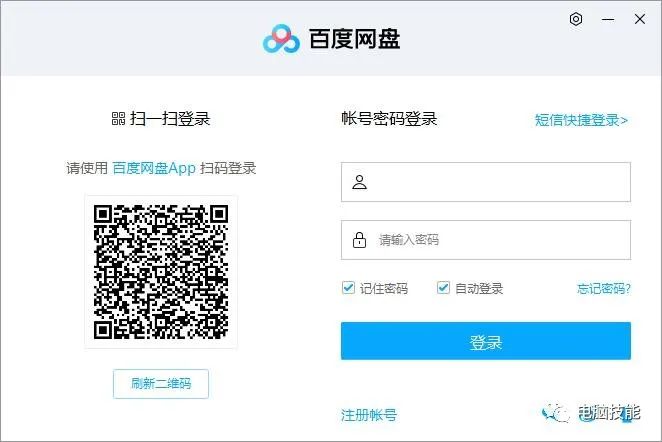
Step2: 使用百度网盘客户端下载
1、打开安装好的百度网盘,进入登录界面,使用百度账号登录,如果没有百度账号的话需要先进行注册。
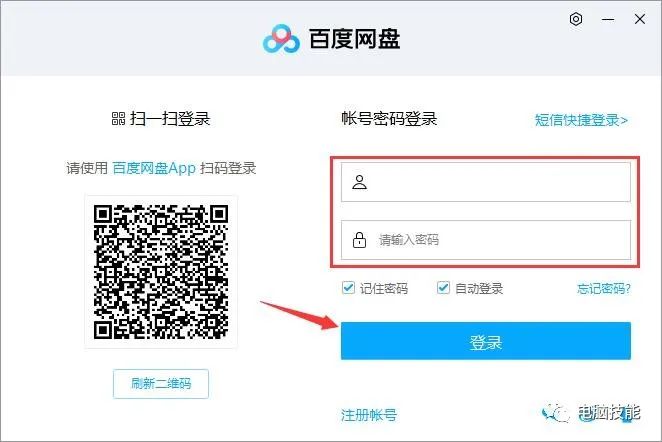
2、之后找到下载软件的百度网盘地址(以AutoCAD2014为例),点击上方的【下载】按钮。
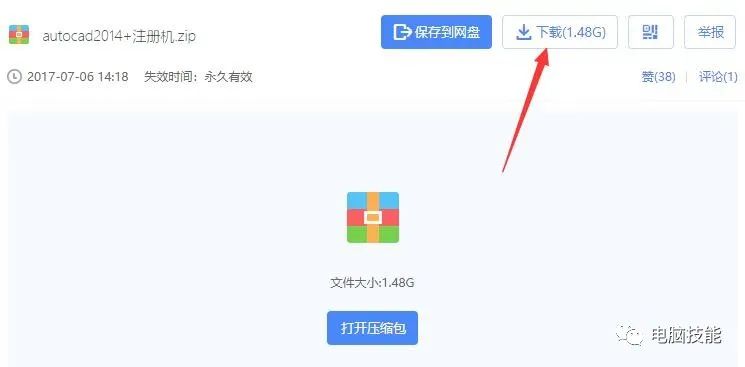
3、浏览器会提醒是否打开外部应用,此处我们点击【打开YunDetectService.exe】选项即可。
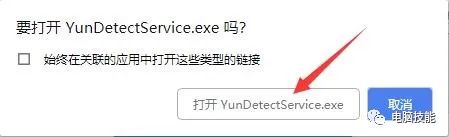
4、这样会在百度网盘客户端内直接新建一个下载任务,在打开的新窗口中,点击【浏览】选择文件下载目录,选择完成后点击【下载】。
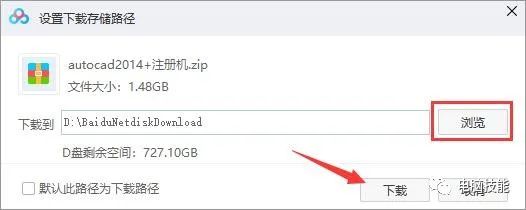
5、这样就能在【正在下载】一栏中看到刚刚创建的任务了,并可根据下载速度预估下载需要的时间,方便用户安排计划。
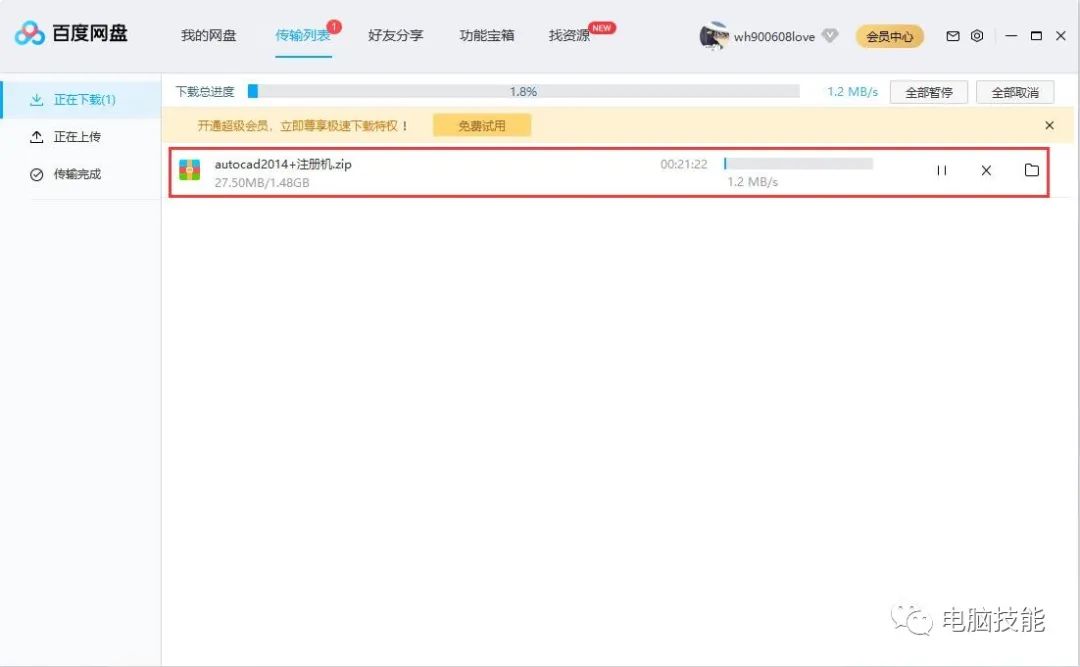
6、下载完成后就会在刚刚选中的下载目录中找到这个文件了,快来试试吧。
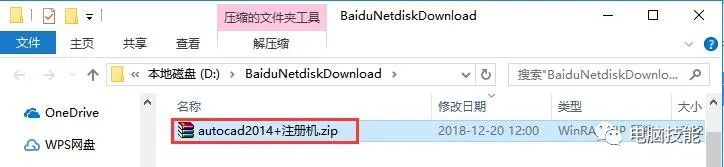
Step3: 把百度网盘中的资源分享给别人
1、打开百度网盘客户端,找到需要分享的文件或文件夹,将鼠标指向这一行时,点击右侧的【创建分享】按钮。
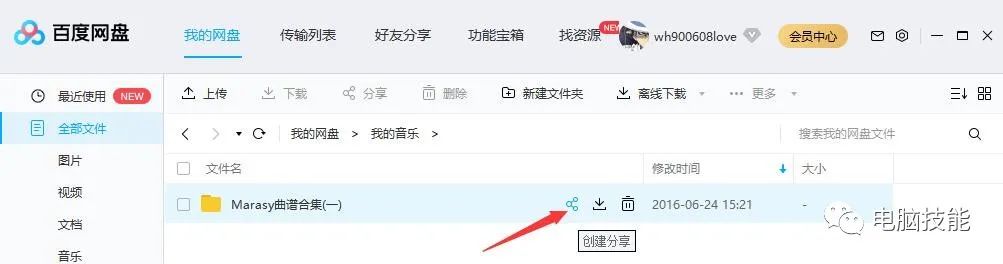
2、如果是通过链接分享,那么分为【有提取码】和“无提取码”两种形式,并可选择该分享链接的有效期,用户可以根据需要来选择。选择完成后点击【创建链接】按钮即可。
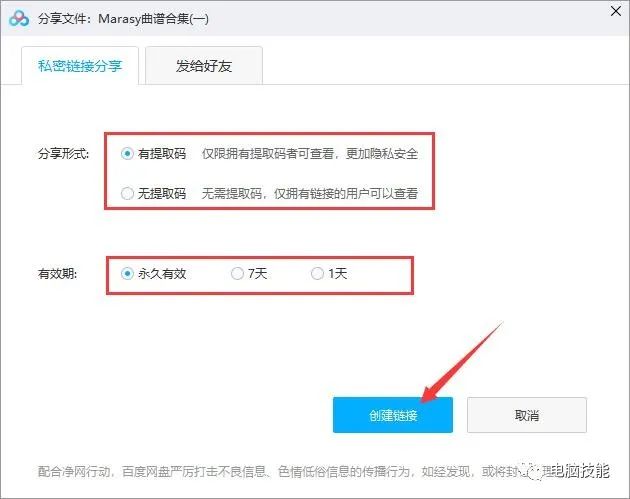
3、之后就会自动生成资源链接以及提取码,我们点击后方的【复制链接及提取码】即可将这两项全部复制,再发送给需要的朋友即可。
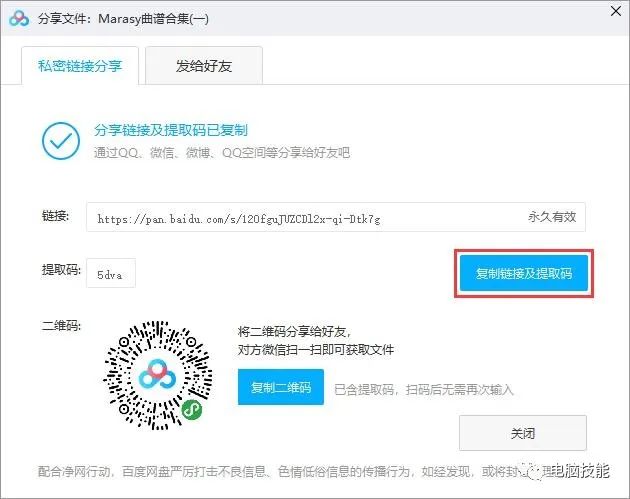
四、【实验调试】
学生自行完成本次实验并截图保存。按《实验报告模板》要求,撰写实验报告,提交到FTP以备老师检查。























 6959
6959











 被折叠的 条评论
为什么被折叠?
被折叠的 条评论
为什么被折叠?








